保护数据无忧:揭秘服务器备份的神奇力量!
想知道怎么保护服务器数据安全吗?备份仍然是物美价廉的有效解决方案,让我们一起来看看如何执行服务器备份任务吧!
![]() 哈喽哇~
哈喽哇~
企业服务器是一个强大的计算机系统,可以存储和处理各种数据,并提供各种服务给其他设备和用户。
我们可以把企业比作一座商会大厦,服务器就是那个忙碌的管理中心。它承担着存储和管理数据的任务,让企业能够轻松地查找和访问所需的信息,并且还可以承担网站托管、电子邮件传输、文件共享等任务,就像一个全能的助手一样。

服务器备份是一项不容忽视的重要措施,因为对于企业来说,服务器是很重要的,它可以帮助企业优化工作效率、增强数据安全性,并且支持业务的可扩展性。无论是小型企业还是大型企业,服务器都是他们的核心基础设施,确保企业在数字化时代能够不断前进!
总的来说,服务器提供了存储、处理和服务的功能,为企业的顺利运转做出了重要贡献。在现代商业世界中,服务器是企业的宝贵资源,确保企业的数据和服务始终如一,从而保障业务蒸蒸日上!
服务器在企业系统环境中扮演着一个不可或缺的重要角色,它关系着企业业务的正常运转,所以对服务器的安全保护优先级是很高的。那么我们该怎么保护它的安全呢?备份服务器数据就是一个很不错的解决方案。
一般来说,比较常用的服务器备份方法主要分为以下几点,大家可以简单看一看:
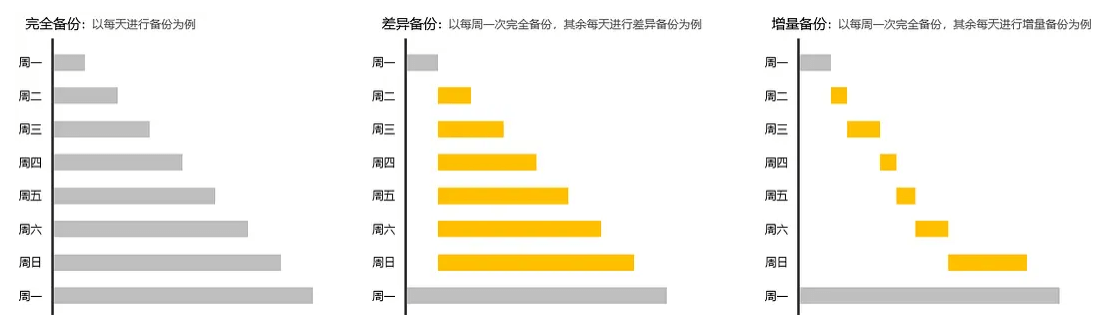
这些备份方法可以根据具体需求和情况进行选择和组合。一般来说,结合使用完全备份和增量备份或差异备份可以在保证数据完整性的同时,减少备份所需的时间和存储空间。而全量备份加日志备份则更适用于需要更精细的数据恢复控制的情况。
知道了这些服务器备份方法之后,我们该怎么备份它呢?如果是采用Windows Server系统内置的备份工具的话,功能相对来说比较单一,应付一些简单的备份工作是可以的,但是如果想要执行增量备份或差异备份,或者其他比较复杂的备份任务的话,可能就比较困难,并且操作起来的步骤相对来说也比较麻烦。
傲梅企业备份旗舰版是一个专业的企业备份解决方案,支持快速备份还原服务器系统,并且用户界面整洁直观,操作方法简单易学,即便是计算机新手也能快速上手并定制自己想要的备份任务,在服务系统备份方面,它还提供了这些优势之处:
傲梅企业备份旗舰版支持Windows Server 2008/2012/2016/2019/2022。如果您觉得还不错的话可以点击下方按钮进入下载中心下载安装傲梅企业备份旗舰版,然后跟着我们的演示教程一起看看怎么轻松备份服务器系统吧!
在开始备份服务器系统之前,我们需要先安装代理客户端,所以请您在主机端登录傲梅企业备份旗舰版,在主界面点击“设备”>“代理设备”>“下载代理”。

等待下载完成之后再将此代理客户端安装到您需要备份服务器系统的计算机上(就算备份本机的服务器系统,也需要安装代理哦),然后打开傲梅企业备份旗舰版客户端,在出现的客户端界面中输入您主机端的IP地址与端口号,点击“连接”即可。在此之后,您就可以在主机端的设备页面中看到此客户端信息了。

注意:除此之外还有一种远程安装代理的方法,就是点击“设备”>“代理设备”>“添加代理”,然后输入客户端计算机的IP地址与用户信息,点击“确定”即可开始远程安装代理客户端。

安装完代理客户端之后,我们就可以开始备份服务器系统了,请您参考以下流程并逐步进行操作:
步骤1. 在傲梅企业备份旗舰版主界面中点击“任务”>“备份任务”>“新建任务”,然后在备份类型中选择“系统备份”。

步骤2. 点击设备,选择您想要备份系统的服务器,然后点击“确定”。
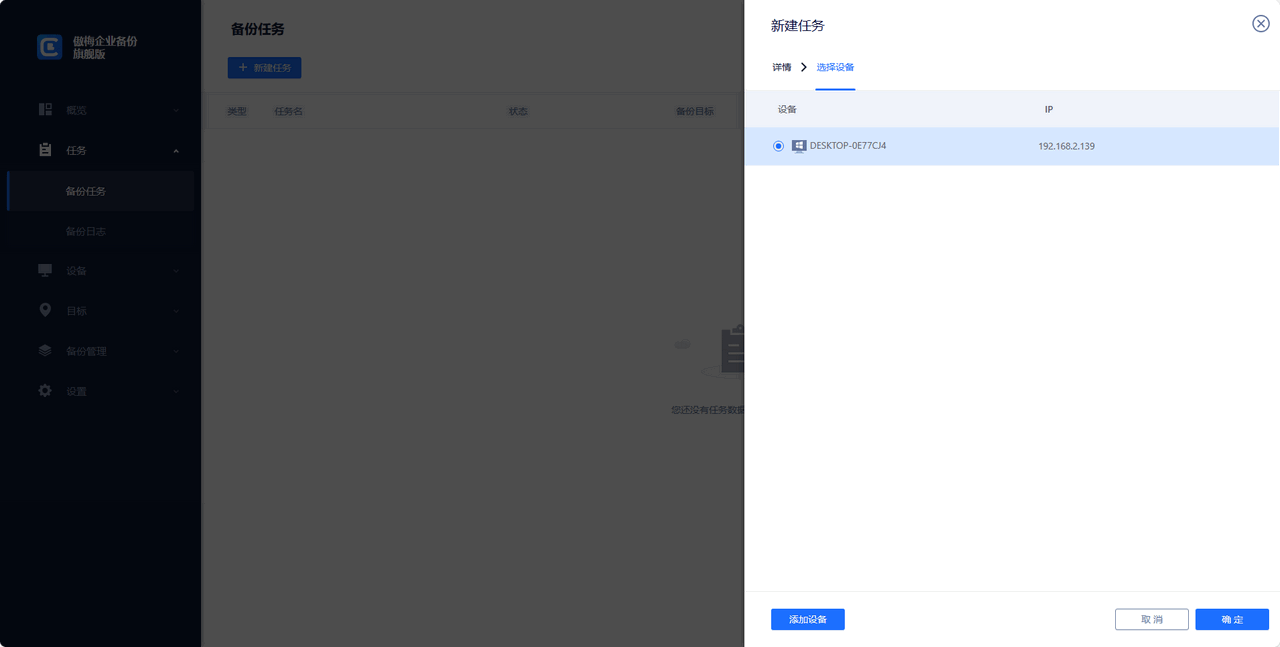
步骤3. 点击目标,选择一个目标路径用于存储您的系统备份镜像文件(可以选择本地位置或网络共享路径,但是需要是SMB共享协议),然后点击“确定”。

步骤4. 点击备份计划,选择您想要的备份方式(完全备份/增量备份/差异备份)和自动备份频率间隔(可以是每天/每周/每月),然后点击“确定”。

步骤5. 点击版本清理,选择您想要将备份文件保留多久,并且支持始终保留某个指定完全备份,超出时间的备份版本将自动清除,节省备份磁盘空间,然后点击“确定”。

步骤6. 确认无误之后就可以点击右下角的“开始备份”按钮执行服务器系统备份任务,如果设置了备份计划的话,则请继续选择“添加定时任务并立即备份”或“仅添加定时任务”,创建的备份任务将单独列出和监控,以进行恢复、进度检查和计划更改。
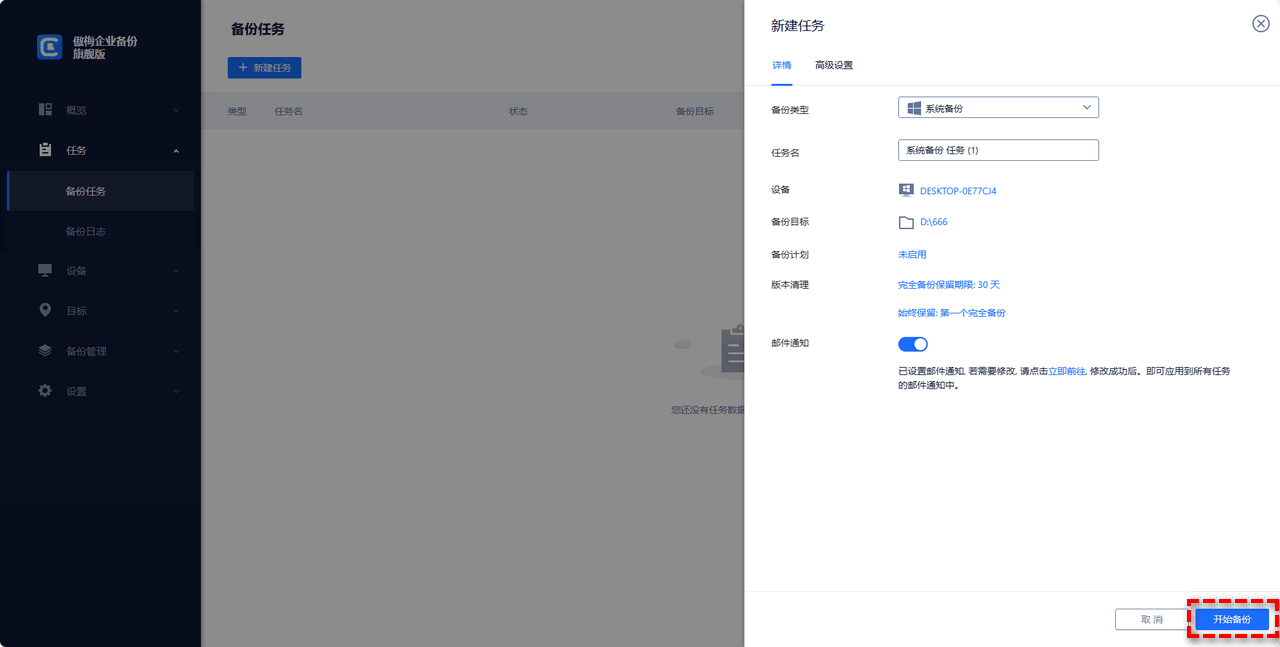
在此之后,如果您的服务器系统出现了一些故障,想要还原系统的话,可以转到“备份管理”>“历史版本”,找到您想要还原的服务器系统备份版本,点击其右侧的三个小点图标,选择“还原”,然后您可以选择还原到原位置或新位置,非常方便。

好了朋友们,本文到这里就告一段落了![]()
本文主要向大家介绍了一下服务器备份对于企业来说的重要性,并且简单地介绍了一下有哪些常见的备份方法,然后还向大家分享了一个专业好用的企业备份解决方案,相信大家在看完之后对其应该已经有了一个比较清晰的认知,那还等什么?赶紧行动起来,给您的Windows Server备个份吧!